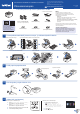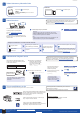Quick Setup Guide
Valitse laitteeseen yhdistettävä laite
Mobiililaite
Siirry kohtaan ja noudata ohjeita.
5
Siirry kohtaan ja noudata ohjeita.
VINKKI:
(HL-L3210CW / HL-L3230CDW)
Suorittelemme, että määrität langattoman verkon asetukset
tietokoneestasi.
Tietokone
Yhteyden muodostaminen ei onnistu? Tarkista seuraavat:
Yhdistä tietokone
6
Aseta asennuslevy CD-/DVD-asemaan tai lataa
Täydellinen ohjain & ohjelmistopaketti:
Windows
®
: support.brother.com/windows
Mac: support.brother.com/mac
Jos tietokoneessa on uusi käyttöjärjestelmä, katso
lisätietoja ohjaimista ja ohjelmistoista yllä mainituilta
verkkosivustoilta.
Lataa
Noudata näytön ohjeita ja kehotteita.
Windows
®
:
Jos Brother-näyttö ei tule esiin automaattisesti, siirry kohtaan
Tietokone (Tämä tietokone). Kaksoisnapsauta CD-/DVD-ROM-
kuvaketta ja kaksoisnapsauta sitten start.exe.
Mac:
Ohjainten parasta mahdollista toimintaa varten suosittelemme, että
tulostimen lisäämisen yhteydessä valitaan CUPS-ohjain.
Valmis
Käynnistä langaton tukiasema tai
reititin uudelleen (jos mahdollista).
Irrota johto.
Langaton verkko
Kiinteä verkko
USB-yhteys
Jos tämä ei ratkaise ongelmaa, siirry kohtaan
.
Jos tämä ei ratkaise ongelmaa, tutustu usein
kysyttyihin kysymyksiin ja vianmääritysohjeisiin
osoitteessa support.brother.com.
Käynnistä laite ja tietokone
uudelleen ja siirry kohtaan
.
Vaihtoehtoinen langaton asetus
Hae langattoman tukiaseman/reitittimen SSID
(verkon nimi) ja verkkoavain (salasana) ja kirjoita
ne alla olevaan taulukkoon.
7
SSID: XXXXXXX
Verkkoavain: XXXX
Jos et löydä näitä tietoja, kysy verkkovastaavalta
tai langattoman tukiaseman/reitittimen
valmistajalta.
Valitse tukiaseman/reitittimen
SSID (verkon nimi) ja anna
verkkoavain (salasana).
Kun langaton asennus onnistuu,
kosketusnäytössä näkyy
[Kytketty].
Jos asennus ei onnistu,
käynnistä Brother-laite ja
langaton tukiasema tai reititin
uudelleen ja toista vaihe
.
Tietokone
Asenna ohjelmisto siirtymällä
kohtaan
.
Mobiililaite
Asenna sovellukset siirtymällä
kohtaan
.
Brother julkaisee säännöllisesti laiteohjelmiston päivityksiä, joissa on uusia
ominaisuuksia ja virheenkorjauksia. Tarkasta uusimman laiteohjelmiston
saatavuus osoitteesta support.brother.com/up7.
Vaikka käytössä ei ole langatonta tukiasemaa tai reititintä, mobiililaitteen
ja laitteen voi yhdistää suoraan. Jos haluat lisätukea langattoman verkon
määritykseen, siirry osoitteeseen support.brother.com/wireless-support.
Tulosta mobiililaitteen avulla
Lataa ja asenna maksuton Brother iPrint&Scan
mobiililaitteella mobiilisovelluskaupasta, kuten App Storesta,
Google Play™ -kaupasta tai Microsoft
®
Storesta.
8
SSID (verkon nimi)
Verkkoavain (salasana)
Brother SupportCenter on mobiilisovellus, jossa on uusimmat
tukitiedot Brother-tuotteellesi.
Sen voi ladata App Storesta tai Google Play™ -kaupasta.
Valinnaiset sovellukset
Voit tulostaa mobiililaitteesta erilaisilla sovelluksilla.
Online-käyttöopas antaa lisätietoja.
Mobiililaitteesi on oltava liitettynä samaan langattomaan verkkoon kuin Brother-laitteesi.
AirPrint on käytettävissä kaikilla tuetuilla iOS-laitteilla, kuten
iPhonella, iPadilla ja iPod touchilla. AirPrintin käyttöä varten
ei tarvitse ladata mitään ohjelmistoa. Lisätietoja löytyy
Online-käyttöoppaasta.
Lataa ja asenna Mopria
®
Print Service -sovellus Google
Play™ -kaupasta Android™-laitteella.
Mallit, joissa on nestekidenäyttö
Valitse kukin valikkovaihtoehto
painamalla▲tai▼javahvista
sitten valinta painamalla OK.
Valitse [Verkko] > [WLAN] >
[Ohjat. asennus].
Mallit, joissa on kosketusnäyttö
Paina > [Ohjat. asennus] >
[Kyllä].
Lisää langatonta tukea: support.brother.com/wireless-support
Katso usein kysyttyjä kysymyksiä, vianmääritysohjeita ja lataa ohjelmistoja ja oppaita osoitteessa support.brother.com.Online-käyttöopas sisältää laitteen
tekniset tiedot.
© 2018 Brother Industries, Ltd. Kaikki oikeudet pidätetään.
D01LV6001-00